INSTAL LINUX MINT | Tutorial menginstal linux mint dengan baik dan benar
Halooo bosku, kenalin nama gua adhan...untuk post pertama ini adhan akan post tentang Tutorial instal LINUX MINT. Salam sejahtera untuk kalian semua, kali ini saya akan menjelaskan/ dan akan Membimbing kalian untuk menginstal linux mint dengan Baik dan Benar.
biar lebih enak nya kalian sambil minum kopi atau teh hangat biar fokus hehe.
A. Pengertian
Linux mint adalah sebuah disto keturunan.
B. Latar belakang
Linux mint adalah OS yang mudah digunakan dan tidak membutuh kan Spesifikasi komputer atau leptop yang tinggi.
C. Maksud dan tujuan
Agar pengguna atau khususnya kalian yang masih pemula agar mudah dan tidak ada halangan untuk menginstal linux mint.
D. Alat dan bahan
- Flash disk atau CD-disk yang sudah di instal linux mint.
Jika sudah kalian siapkan alat dan bahanny, langsung sadja kita lihat dan simak tutorialnya sebagai berikut,,,Cekidot
1. siapkan Flash disk yang sudah berisi ISO/ instaler linux mint.
2. nyalakan komputer kalian, dan masuk ke Bios dengan
menekan F2 atau F10 dan DELETE
( tergantung merk laptop atau komputer kalian)
3. JIka sudah masuk ke Bios, pilih Boot device USB HDD/USB Drive.
4. Jika sudah klik save dan exit (cari saja di menu sebelah kanan pojok).
5. Setelah berhasil masuk kedalam Bios media installasi layar
akan menampilkan tampilan seperti ini dalam contoh menggunakan
Linux Mint.
6. Klik "Start linux mint"
8. Untuk pemula, saya sarankan kan untuk pilih bahasa Inggris karna
agar kalian terbiasa dengan bahasa inggris, tapi ya terserah kalian juga
kalo kalian pilih bahasa indonesia. Pilih bahasa yang kalian pilih, lalu
klik Continue.
9. Akan muncul kelengkapan keperluan installasi Linux Mint seperti,
Harddisk minimal 9GB keatas, terhubung ke arus listrik
dan opsional terhubung ke internet.
Setelah mendapati tampilan tersebut kembali klik Continue.
10. kalau laptop sobat masih baru, pilih "Erase disk and instal linux mint"
trul kalo laptop kalian ada Datanya maksudnya file flie yang udah kalian
buat di dalam memory laptop kamu atau komputer kalian, adan saranin klik
"something else"
11. Pilih partisi kosong yang akan kita install Linux,
admin asumsikan sobat sudah menyediakan kapasitas kosong
untuk keperluan install Linux Mint.
Kemudian pilih simbol plus “+” untuk mengolah menjadi beberapa partisi
12. Tambahkan 2Gb sebagai SWAP karena sangat direkomendasikan
langsung dari
Linux untuk membantu kebutuhan RAM. Konfigurasinya
harap mengikuti
contoh dibawah ini kemudian klik OK
13. Setelah berhasil membuat partisi untuk RAM. Silakan sobat kembali
untuk
membuat partisi System Linux atau pada Windows kita
mengenalnya dengan
partisi Local Disk C. Konfigurasinya ikuti
contoh seperti ini
14. Pada type for the new partition pilih Primary, Location pilih
Begining
of the space, Use as: Ext4 journaling file system dan
terakhir Mount
Point isikan slash “/” yang berarti sebagai direktori
sistem milih Linux
atau folder “root” istilahnya
15. Setelah selesai membuat partisi sistem, kalian bisa langsung
klik "Install Now"
16. Muncul konfirmasi settingan bisa langsung klik "Continue"
17.Pilih wilayah untuk mengatur waktu berdasarkan GMT
18. Pilih struktur keyboard, langsung saja continue karena umumnya
mengunakan type keyboard Eanglish (us)
19. Bagian terakhir isi nama lengkap kalian, nama laptop/PC yang kalian
pakai Wajib isi username dan password kalian karena setiap kita
akan
menginstall aplikasi maka kalian akan
ditanyakan password root nya karena
itu bentuk kemanan yang
Linux tawarkan. Jika sudah bisa langsung klik
"Continue".
20. Tunggu proses installasi selesai sampai muncul konfirmasi
melakukan
restart atau lanjutkan untuk menggunakan linux dengan
model live CD
21. Proses installasi selesai. Sobat bisa langsung mencoba dengan
merestart atau ingin melihat-lihat dulu pilih Continue
Selesai sud intal linux mintnya haha, mudah kan....mudah kok kaloo kalian konsentrasi hehe, oiya adhan juga mau kasih tau kalo instal linux lainnya juga sama kaya yang adhan post ini.
Terima Kasih yaa untuk kalian yang suda berkunjung di blog adhan, jangan sungkan buat berkunjung kesini lagi....

















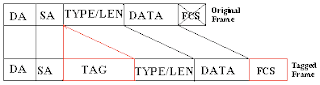
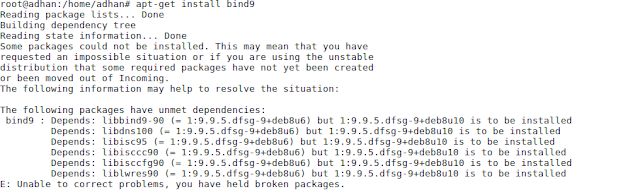

Comments